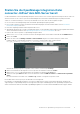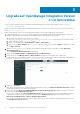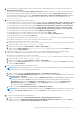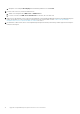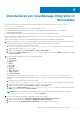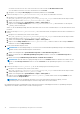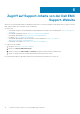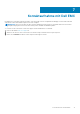Install Guide
Table Of Contents
- Dell EMC OpenManage Integration Version 1.1 with ServiceNow Installationsanleitung
- Übersicht der Dell EMC OpenManage Integration in ServiceNow
- Installieren von OpenManage Integration in ServiceNow
- Kompatibilitätsmatrix
- Erforderliche Benutzerberechtigungen
- Installationsvoraussetzungen
- Installieren und Konfigurieren der MID-Server
- OpenManage Integration in ServiceNow herunterladen
- Installieren von OpenManage Integration in ServiceNow durch Hochladen des Aktualisierungssatzes in die ServiceNow-Instanz
- Stellen Sie die OpenManage Integration-Datei connector.JAR auf dem MID-Server bereit
- Upgrade auf OpenManage Integration Version 1.1 in ServiceNow
- Deinstallieren von OpenManage Integration in ServiceNow
- Weitere Ressourcen
- Zugriff auf Support-Inhalte von der Dell EMC Support-Website
- Kontaktaufnahme mit Dell EMC

● Klicken Sie in der New York- bzw- Paris-Version der ServiceNow-Instanz auf Alle Datensätze löschen.
● In der Orlando-Version der ServiceNow-Instanz klicken Sie auf Löschen.
d. Überprüfen Sie im Dialogfeld Bestätigung die Warnmeldung und klicken Sie auf Löschen.
4. Führen Sie das Skript uninstall_DeleteServerRecords.js aus, um die Serverdatensätze zu löschen.
a. Navigieren Sie zu dem Dateisystem, in dem Sie den Ordner
DELL_EMC_OpenManage_Integration_ServiceNow_Background_Scripts extrahiert haben, der die Skripte enthält.
b. Öffnen und kopieren Sie den uninstall_DeleteServerRecords.js Inhalt.
c. Wählen Sie im Navigationsfilter Systemdefinition > Skripte – Hintergrund aus.
d. Kopieren Sie im Feld Skript ausführen den uninstall_DeleteServerRecords.js-Inhalt und führen Sie das Skript im
x_310922_omisnow-Umfang aus.
Warten Sie, bis eine Meldung bestätigt, dass keine Datensätze mehr zum Löschen vorhanden sind, bevor Sie mit dem nächsten Schritt
fortfahren.
5. Führen Sie das Skript uninstall_deleterecords.js aus, um die JAR-Dateien, Konfigurationselemente und Protokolldateien zu
löschen.
a. Navigieren Sie zu dem Dateisystem, in dem Sie den Ordner
DELL_EMC_OpenManage_Integration_ServiceNow_Background_Scripts extrahiert haben, der die Skripte enthält.
b. Öffnen und kopieren Sie den uninstall_deleterecords.js Inhalt.
c. Wählen Sie im Navigationsfilter Systemdefinition > Skripte – Hintergrund aus.
d. Fügen Sie im Feld Skript ausführen den uninstall_deleterecords.js Inhalt ein, wählen Sie den Umfang als Global aus
und klicken Sie dann auf Skript ausführen.
6. Ziehen Sie den Aktualisierungssatz zurück.
ANMERKUNG:
Der Anwendungsumfang von ServiceNow muss auf den Dell EMC OpenManage Enterprise-Anwendungsumfang
geändert werden, um den Aktualisierungssatz zurückzuziehen.
a. Wählen Sie im Navigationsfilter Systemaktualisierungssätze > Lokale Aktualisierungssätze aus.
b. Klicken Sie auf den Datensatz Dell EMC OpenManage Integration und klicken Sie auf der Seite Aktualisierungssatz auf
Backout.
c. Klicken Sie im Dialogfeld Aktualisierungssatz-Backout auf Mit Backout fortfahren.
ANMERKUNG:
Wenn der Backout-Vorgang fehlschlägt, klicken Sie auf Schließen. Wählen Sie alle Backout-Probleme aus und
klicken Sie auf Vorherige verwenden. Klicken Sie wieder auf Backout, um die OpenManage Integration von ServiceNow zu
löschen.
7. Führen Sie das Skript uninstall_backout.js aus, um die zurückgezogene Anwendung zu löschen.
a. Navigieren Sie zu dem Dateisystem, in dem Sie den Ordner
DELL_EMC_OpenManage_Integration_ServiceNow_Background_Scripts extrahiert haben, der die Skripte enthält.
b. Öffnen und kopieren Sie den uninstall_backout.js Inhalt.
c. Wählen Sie im Navigationsfilter Systemdefinition > Skripte – Hintergrund aus.
d. Kopieren Sie im Feld Skript ausführen den uninstall_backout.js-Inhalt, wählen Sie den Umfang als Global aus und
klicken Sie dann auf Skript ausführen.
ANMERKUNG:
Wenn Sie OpenManage Integration in ServiceNow deinstallieren, dauern die Vorgänge „Vorschau
Aktualisierungssatz“ und „Aktualisierungssatz committen“ länger als bei einer neuen Installation.
Das OpenManage Enterprise-Verbindungsprofil, das SupportAssist Enterprise-Verbindungsprofil und die von OpenManage Enterprise
abgerufenen Serverdetails werden aus der ServiceNow-Instanz gelöscht.
16
Deinstallieren von OpenManage Integration in ServiceNow